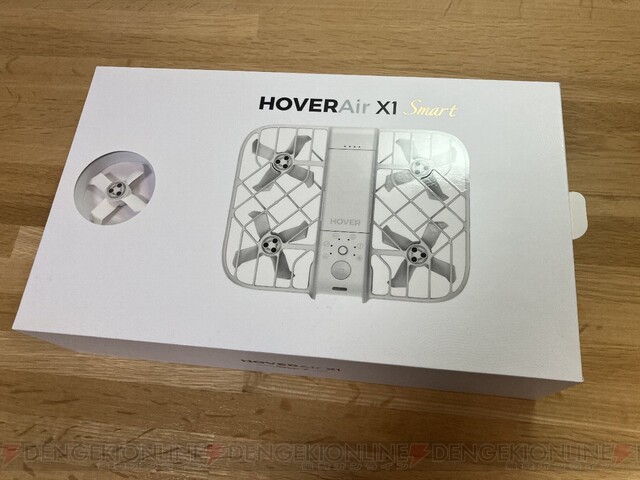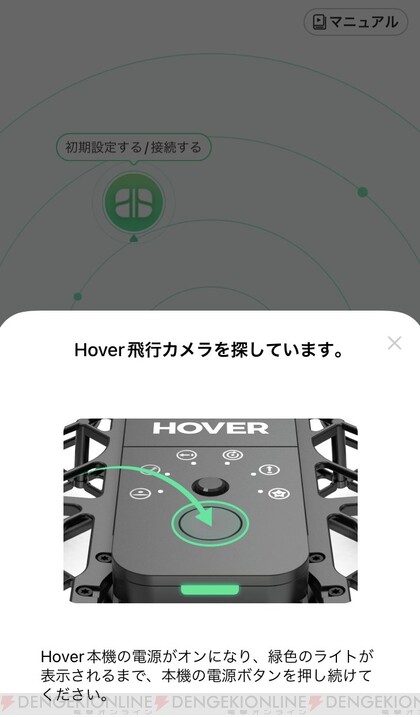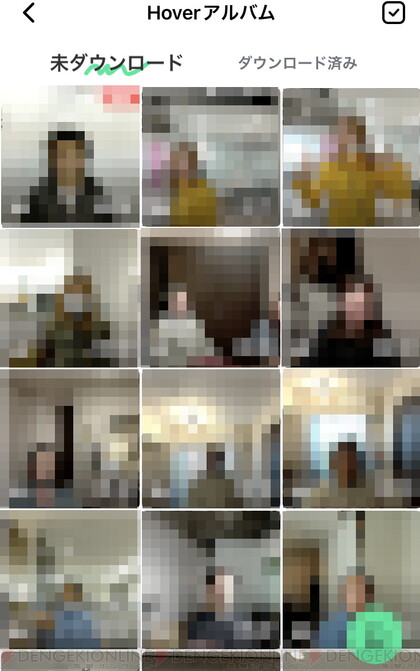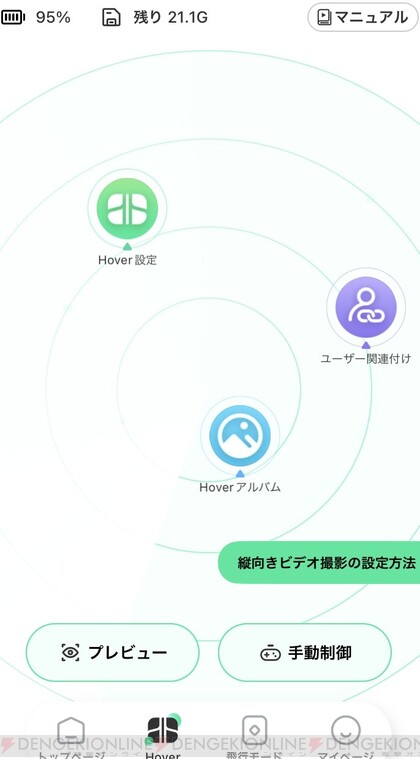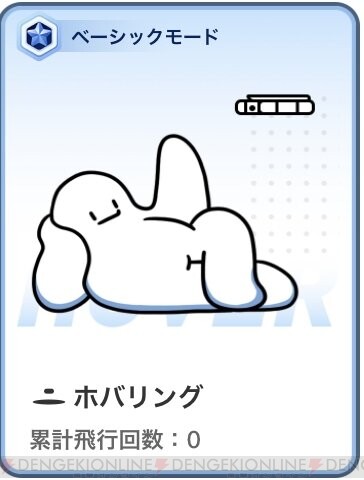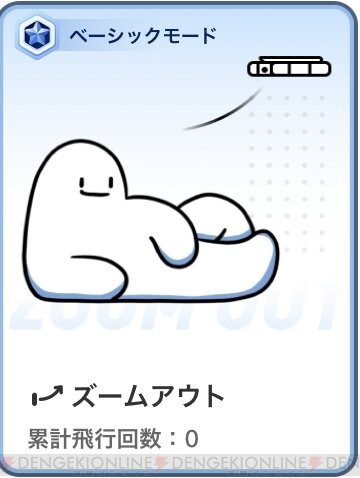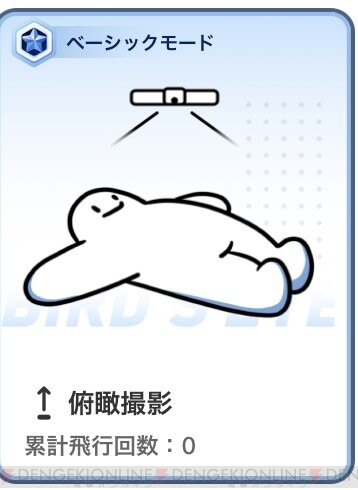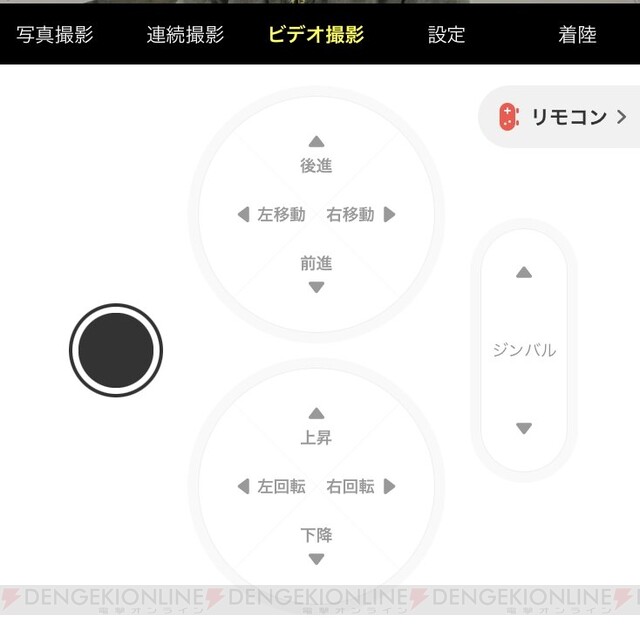自撮り棒はもう古い!? 免許不要&自動追尾可能な超軽量カメラドローン『HOVER Air X1 Smart』先行レビュー。便利さを通り越して、もはやペット感覚で愛しい…
- 文
- Ak
- 公開日時
Zero Zero Roboticsより2024年前半に発売予定、現在、応援購入サービス“Makuake”にて先行予約販売を行なっている、超軽量カメラドローン『HOVER Air X1 Smart』のレビュー記事をお届けします。
内容物はシンプル! 組み立て不要ですぐに起動できる【ドローンレビュー】
『HOVER Air X1 Smart』は、カバンに入るサイズの超小型&軽量ドローン。重量が99gに抑えてあるので、日本国内において飛行免許なしで使用できます(※)。
※日本国内では規制により100g以上のドローンは飛行免許取得の必要アリ
こちらが箱の外観。箱の横の紐を引っ張ると中身を引き出せます。
ちなみに箱のこの部分。プロペラがあるのは何でだろう? と思っていたら、なんとこちらのプロペラ、紙製です。
外箱から内箱を引っ張り出すと、連動して回るようになっています! とくに実用性はないですが、ちょっとした遊び心があるのがいいですね。
内箱を開けるとまず、ドローン本体とマニュアル&ガイドが3冊、商品保証書が同梱されています。
充電器および充電ケーブル、さらに予備のプロペラも同梱。また、ドローン本体を収納できる袋もあります。
取り外し可能なバッテリーは2個封入。1個のバッテリーの持続時間はそれほど長くないですが、2個を交換しながら使用することで十分な時間使用できます。
アプリがあれば撮影モードの詳細設定や撮影した動画や写真をダウンロード可能!【ドローンレビュー】
ドローンはそのまま動かすこともできますが、各種設定や動画のダウンロードなどを行うためにも、まずは公式アプリをダウンロードしましょう。
本体の裏側にあるQRコードを読み込むと、アプリがダウンロードできます。
Hoverタブを選び、“初期設定する/接続する”を選べば接続できます。その後、画面の指示に従ってドローン側を操作しながら初期設定を完了しましょう。
基本的にはドローンで撮影したデータを、スマホにダウンロードすることで動画や写真を楽しめます。初期設定終了後の、具体的な起動から撮影、ダウンロードの流れを紹介!
①ドローンの撮影モードを選ぶ
本体の電源ボタンの上にあるボタンを選ぶと、撮影モードを選択できます(撮影モードごとの特徴は後述)。
ボタンを1回押すごとに次の撮影モードになるので、お好みの撮影モードを選択しておきましょう。
②電源ボタン長押しでドローンを起動させる
ドローンは電源ボタン長押しで起動。ガイド音とカウントダウンのあと、上空に飛んで撮影を開始します。
飛行中は撮影者の顔を認識し、自動で追尾しながら撮影を行うので操作の必要はありません。
基本的にはそのまま撮影を続けますが、撮影中にドローンの下に手をやると撮影を中断することもできます。
ホバー音は夜や静かな場所では大きく感じますが、めちゃくちゃ大きい音というほどではありません。
また、音声録音自体は手元のスマホで行うため、撮影動画にホバー音が入ることは、今回体験した範囲ではほとんどありませんでした。
③ドローンから動画or写真をダウンロードする
撮影後はアプリで“Hoverアルバム”を選択すれば、本体とのWifi経由でスマホに動画or写真をダウンロードできます。
撮影モードごとの特徴や使いどころを紹介!【ドローンレビュー】
撮影モードは8種類。ベーシックモードはドローン本体のボタンから切り替え可能ですが、アドバンスドモードの3種の撮影モードはアプリで切り替える必要があります。
各撮影モードの特徴や使いどころを紹介。
ホバリング(ベーシックモード)
その場に滞空しながら、撮影者の顔を追尾して撮影を行うモード。自撮りのように自分を中心に撮影したいときに便利です。
少し言い過ぎかもしれませんが、これまでは自撮り棒や撮影スタッフを使っていたような撮影が、このドローンによって大きく変わりかねない衝撃を感じました。
もしかして自撮り棒はもう古い!? これからは超軽量カメラドローン『HOVER Air X1 Smart』の時代だ、と思えるくらいでした。
自撮り棒で片手がふさがらないフリーハンドの自動運転撮影ができれば最高ですよね! ……ただ、免許不要とはいえ、人混みのなかでの自動運転は危険だと思いますし(静かすぎるのは、それはそれで気づきにくい)、使い方には注意が必要な部分もあります。
そういう意味ではアナログな自撮り棒も便利ですが、カメラドローンでの自撮りはとても自由で気持ちがいいので、機会があればぜひ体験してほしいです!
ズームアウト(ベーシックモード)
その場から距離をとりながら撮影。自分を中心に目立たせつつ、周囲の風景も撮影できます。
フォロー(ベーシックモード)
一定距離を保ちながら人物の後を付いていく撮影モード。歩きながら街並みを撮影したりするのに便利です。
オービット(ベーシックモード)
人物を中心に周囲を回り込みながら撮影するモード。
360自分の周囲を撮影できるので、今自分がいる場所を説明する用途に使えます。
俯瞰撮影(ベーシックモード)
空中に飛んでから滞空し続け、俯瞰で人物を撮影し続けるモード。あるていど高さが必要なので室内では使用できませんが、ダイナミックな画角での自撮りが可能です。
ストップモーション撮影(アドバンスドモード)
あるていどホバリングしながら撮影しつつ、写真も撮影できるモード。
撮影した動画でも、楽し気なBGMとともに一定時間で写真を撮るような演出が挟まれます。一風変わった動画を撮影したいときにオススメ!
フロントフォロー(アドバンスドモード)
一定距離を保ちながら撮影を続けるモード。
フォローモードと似ていますが、こちらは撮影者の正面を撮影しながら撮影を続けるのが特徴です。撮影者に注目させつつ景色をレポートするときに使えますね。
手動制御(アドバンスドモード)
手動でラジコンのようにドローンを操作しながら撮影できるモード。
操作に慣れは必要ですが、自由に撮影できるので、自分以外の人物や風景を撮影するのに便利!
操作はスマホアプリで行います。高度や前後左右への動きはもちろん、カメラの角度も手動で操作できます。
操作は直感的に行えて、慣性はそれほどなく思い通りの場所で静止できるのが優秀。撮影抜きでも、何より動かしていて楽しいです(笑)。
超手軽&自動で使えるのでドローン入門用にオススメ!
かなりお手軽に撮影可能な本機ですが、よりスムーズに撮影できるように下記の点には注意!
■うまく撮影するためのポイント
・カメラにしっかり撮影者の顔を認識させる
・ドローンの真下に地面がある位置で撮影開始する
・一部撮影モードではスペースを十分に確保する
カメラは正面にあるので、撮影時は自分の顔正面にドローンを向けて起動のカウントダウンを待ちましょう。ここの顔認識をしっかりしておくと、追尾もスムーズに行えます。
また地面をドローンの真下にすることも大事。机の上などから撮影を開始すると、うまくドローンが地面を認識せずに飛行が中断する可能性があります。
重量99gと超軽量ながら、誰でも簡単に本格的な自動撮影が可能となっているカメラドローン『HOVER Air X1 Smart』。外見のオモチャ感も可愛くて、かなり愛着が持てます!
また、ドローンの下に手のひらを添えると静かに手に着地してくれるのも、地味に気持ち良く、なんだか小型ペット感覚でかわいくも思えてきます。
今後、人類の多くが、意味もなく自分の手のひらにドローンを着地させてニヤニヤする未来が来るかもしれません。
ドローンによる撮影に敷居の高さを感じる初心者にこそオススメできるガジェットですね。旅行時の景色撮影や自撮りにぜひ活用してみてください!
本記事はアフィリエイトプログラムによる収益を得ている場合があります